Sublime Text通过用户设置文件配置显示行号和缩进线,提升代码可读性与结构理解;在Preferences→Settings的用户配置中添加"line_numbers": true和"draw_indent_guides": true即可启用行号与缩进线;推荐使用"indent_guide_options": ["draw_normal", "draw_active"]实现普通与高亮缩进线结合,增强代码层级识别;行号便于调试定位与团队协作沟通,缩进线有助于发现混用Tab/空格问题并清晰展示代码块结构,尤其对Python等依赖缩进语言至关重要。
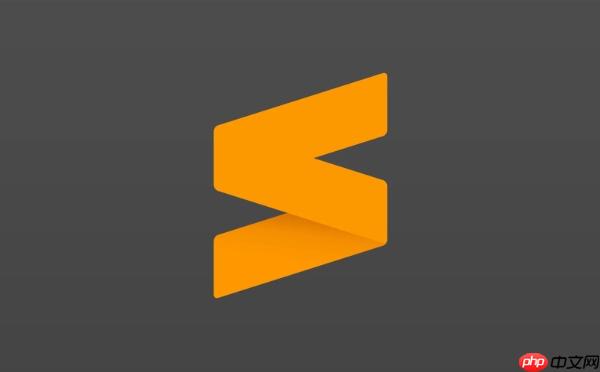
Sublime Text显示行号和缩进线主要通过修改用户设置文件来持久化配置,同时也可以通过视图菜单进行临时切换。这能显著提升代码的可读性和结构理解。
在Sublime Text中,要显示行号和代码缩进线,最直接且推荐的方式是编辑你的用户设置文件。打开
Preferences
Settings
{
"line_numbers": true,
"draw_indent_guides": true,
// 更多配置项...
}保存这个文件后,行号和缩进线就会立即显示出来。
"line_numbers": true
"draw_indent_guides": true
通常情况下,Sublime Text的设置都集中在
Preferences -> Settings
Default/Preferences.sublime-settings
User/Preferences.sublime-settings
为什么要有两个文件呢?因为默认设置是Sublime Text自带的,我们不应该直接修改它,否则升级软件时可能会被覆盖。用户设置则会覆盖默认设置中相同的键值对。举个例子,如果默认设置里
"line_numbers"
false
true
true
我见过不少新手朋友,偶尔会把配置写错,比如JSON语法错误,或者把设置写到了默认配置文件里。如果你的设置没有生效,第一步就是检查用户配置文件(
User/Preferences.sublime-settings
Sublime Text在缩进线的显示上,除了简单的开/关,还提供了一些细致的控制,虽然不如一些IDE那样复杂,但足够日常使用了。
核心的设置是
"draw_indent_guides": true
"indent_guide_options"
"draw_normal"
"draw_active"
"draw_normal"
"draw_active"
所以,如果你想同时拥有普通缩进线和活动缩进线高亮,你的配置会是这样:
{
"draw_indent_guides": true,
"indent_guide_options": ["draw_normal", "draw_active"],
// ...
}此外,虽然不是直接控制缩进线,但
"highlight_line": true
行号和缩进线,看似只是编辑器界面的小点缀,但在实际的代码编写和维护中,它们的价值远超想象。
首先说行号。最直观的帮助在于调试。当你的程序报错,堆栈信息通常会告诉你错误发生在哪个文件的哪一行。没有行号,你得数半天才能找到那一行,效率极低。有了行号,直接定位,省时省力。其次,在团队协作或代码审查时,行号是沟通的“坐标”。“你看一下第25行的逻辑是不是有问题?”这样的交流,如果没有行号,根本无法进行。我记得有一次和同事远程协作,就是靠着行号,才能准确地讨论代码细节。
再来说缩进线。对于Python这类对缩进有严格要求的语言,缩进线简直是必备。它能让你一眼看出代码块的开始和结束,避免因为错误的缩进导致语法错误或逻辑混乱。即使是C++、Java这类不强制缩进的语言,良好的缩进习惯也是代码可读性的基石。缩进线能帮你维护这种习惯,并快速发现不一致的缩进。我曾经在处理一个旧项目时,发现里面混杂了Tab和空格缩进,如果没有缩进线,我可能要花更多时间才能发现这些“隐形”的坑。它就像一个代码结构的可视化指南,帮助你快速理解代码的层次,尤其是在阅读他人代码或者处理复杂嵌套逻辑时,简直是神器。
以上就是SublimeText怎么显示行号和代码缩进线_编辑区视图设置教程的详细内容,更多请关注php中文网其它相关文章!

每个人都需要一台速度更快、更稳定的 PC。随着时间的推移,垃圾文件、旧注册表数据和不必要的后台进程会占用资源并降低性能。幸运的是,许多工具可以让 Windows 保持平稳运行。

Copyright 2014-2025 https://www.php.cn/ All Rights Reserved | php.cn | 湘ICP备2023035733号